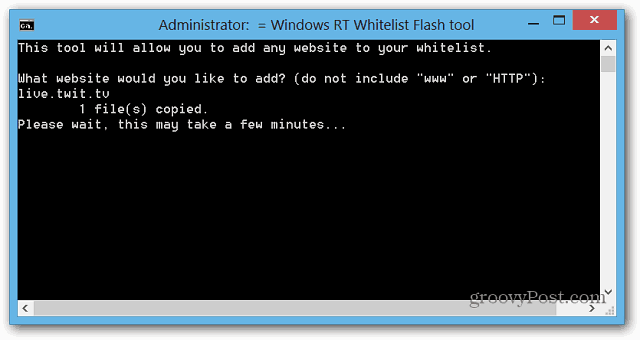Направете Adobe Flash Work на Microsoft Surface с Windows RT
Подвижен повърхност Microsoft Windows Rt / / March 18, 2020
Microsoft Surface RT таблет и други устройства, работещи под Windows RT, позволяват на Flash да работи само на сайтове, които Microsoft е одобрил в своя списък с бели списъци. Ето как да добавите сайтове към списъка.
Microsoft Surface RT таблет и други устройства, работещи под Windows RT, позволяват на Flash да работи само на сайтове, които Microsoft е одобрил в своя списък с бели списъци. Ето как да накарате всеки сайт, който изисква Flash да работи.
Докато HTML 5 поема задълженията на Flash в мрежата, все още има много сайтове, които го използват. Ако отидете на сайт, който изисква Adobe Flash, и той не е одобрен в белия списък на Microsoft, ще видите екран, подобен на този.
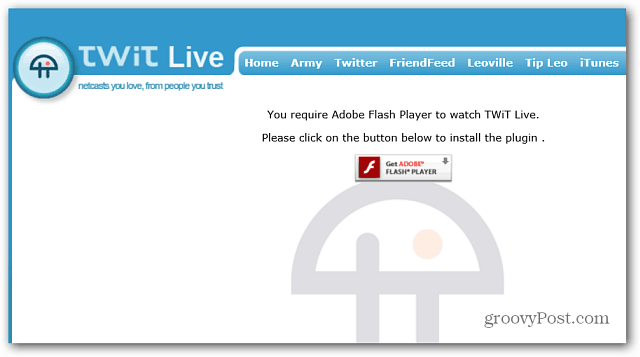
Не се притеснявайте дори да докоснете иконата, за да я инсталирате. Тя няма да работи и просто ще получите следното съобщение. Това се отнася както за настолната, така и за метро версията на IE.
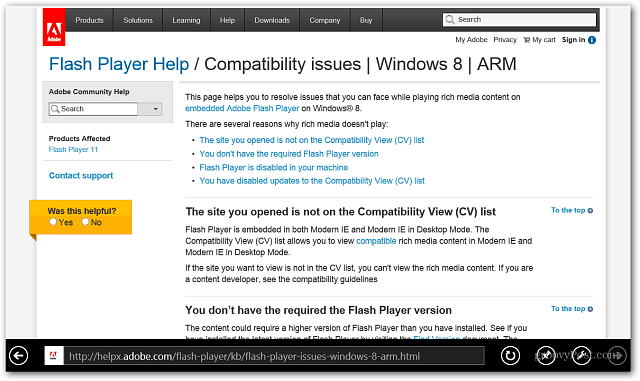
Ръчно добавяне на Flash сайтове Работете върху Surface RT
Този метод, обяснен от Marvin_S в XDA форум, ви позволява да редактирате списъка за съвместимост на IE 10. Отидете на работния плот и отворете Internet Explorer и натиснете клавиша ALT, за да се покаже лентата с менюта. След това отидете на
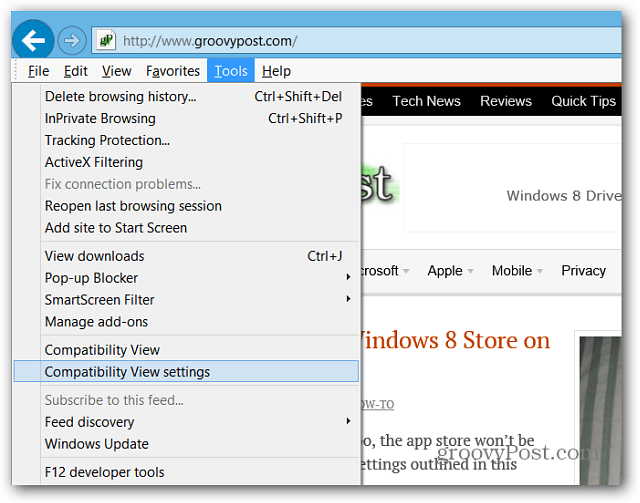
Когато се отвори прозорецът Настройки на изгледа за съвместимост, махнете отметката от квадратчето „Изтегляне на актуализирани списъци за съвместимост от Microsoft“ и щракнете върху Затвори.
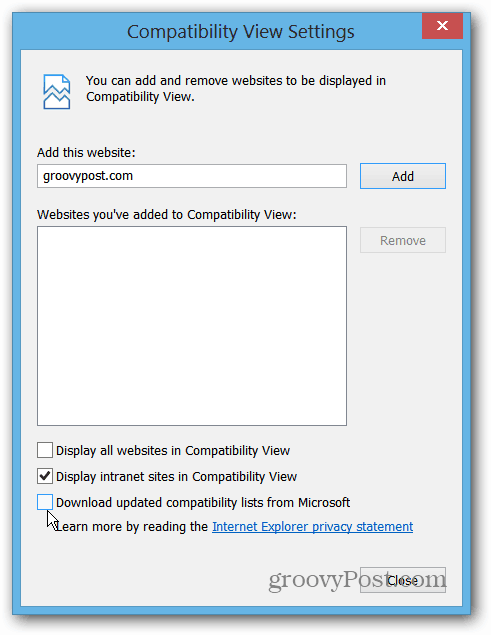
Сега използвайте клавишна комбинацияWinKey + R въведете или поставете в следната директория и щракнете върху OK.
C: \ Потребители \ [USER_NAME] \ AppData \ Local \ Microsoft \ Internet Explorer \ IECompatData
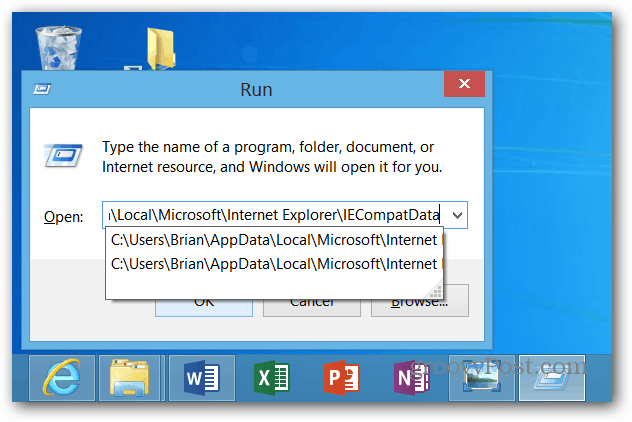
Там трябва да има един файл с име iecompatdata.exe. Кликнете с десния бутон върху него и изберете Отворете с> Бележник.
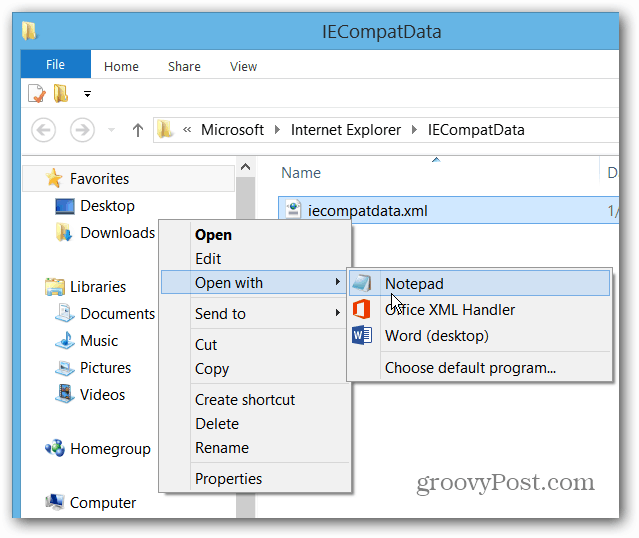
Във файла препоръчвам да се удари Ctrl + F за да отворите диалоговия прозорец Намери и Тип:флаш за да намерим
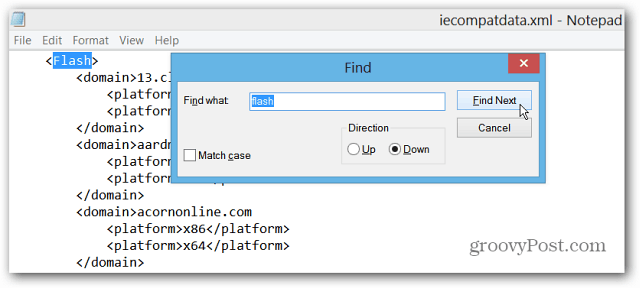
След това превъртете надолу още малко и въведете домейна, който искате да добавите в списъка с бели списъци, като го въведете между тях
В този пример искам TWiT live stream да работи. Затова добавих:
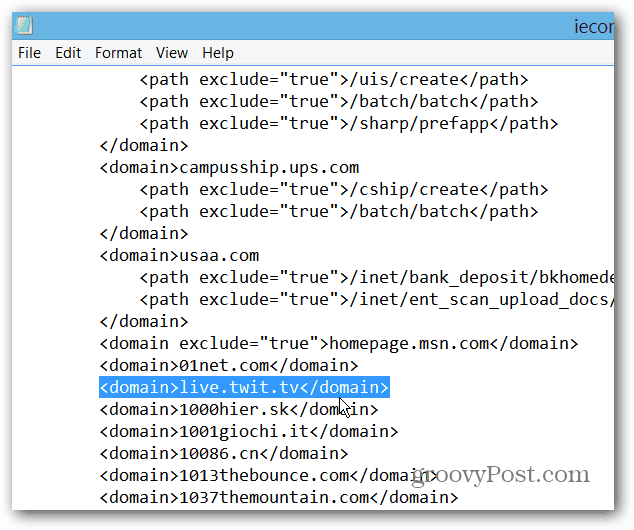
След като добавите домейн, уверете се, че сте го запазили, като натиснете Ctrl + S или отивам Файл> Запазване.
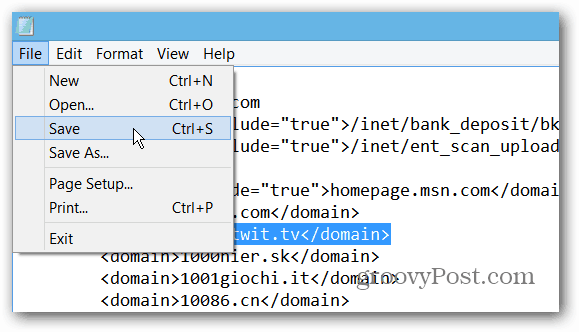
Сега отидете на началния екран и отворете метро / модерната версия на IE 10. Тогава удряйте WinKey + I за да отворите настройките на Internet Explorer. Изберете Интернет опции.
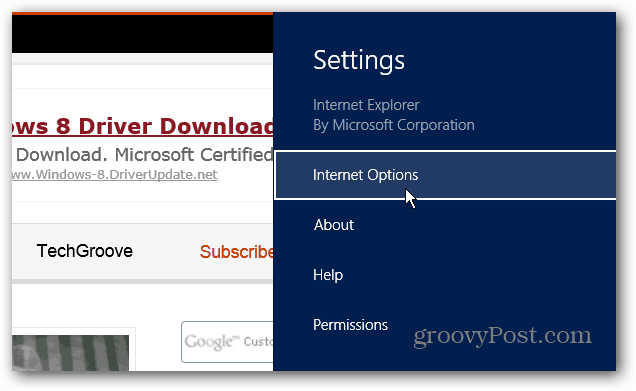
Сега кликнете върху бутона Изтриване, за да изтриете историята на сърфирането.
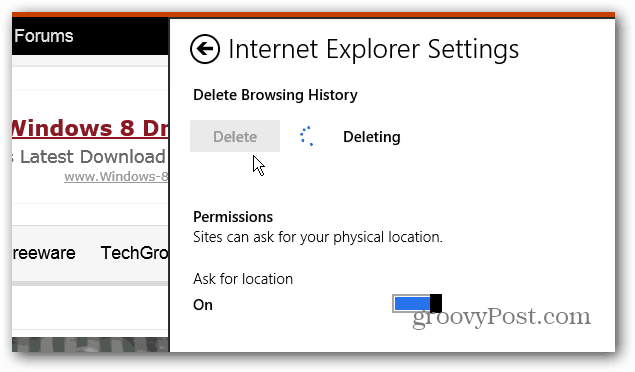
След като бъде изтрит, отидете на уеб страницата, която сте добавили в списъка, и тя трябва да се показва като нормална.
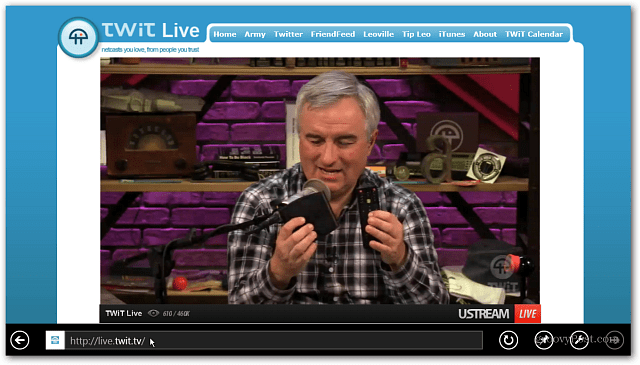
Няколко неща за този хак. Когато деактивирате актуализациите на списъка за съвместимост (в първата част на процеса), няма да пропуснете бъдещите актуализации на списъка с бели списъци от Microsoft. В зависимост от това какви са бъдещите актуализации, всъщност може да ги искате. В списъка се добавят не само домейни, но и актуализации, които ще позволят на IE 10 да ги показва в най-добро качество.
Затова може да искате да запазите списък на сайтовете, които искате, в отделен файл, в който можете да копирате и поставите. След това активирайте периодичните актуализации на списъка за съвместимост и вижте какво се случва. Ако изглежда, че актуализациите не ви предлагат много, можете да добавите списъка си отново и да деактивирате актуализациите на списъка за съвместимост отново.
Това е малко караница, но върши работа. Има начин да хакнете и Регистъра, но това е по-безопасен маршрут, ако не сте и опитен потребител.
Актуализация: Флаш инструмент за бяла версия на Windows RT
Членът на XDA Forum TheDroidKid е разработен White Tool Flash Tool V1.5 което ви позволява лесно да подготвите действията, като стартирате скрипт.
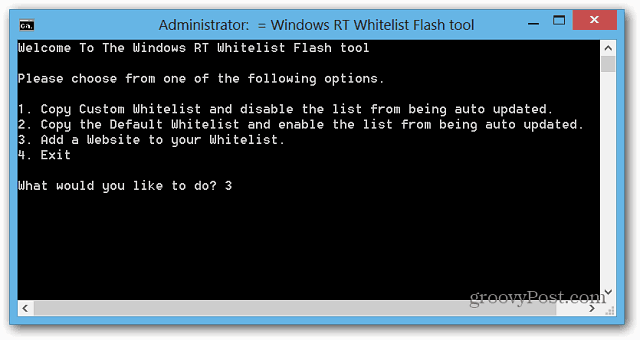
Може да се окаже, че това е по-лесна опция, но в момента са необходими до две минути, за да се добави сайт към белия списък. По-бързо е само да добавите домейни, но инструментариумът да бъде подобрен във версия 2.0 според разработчика.